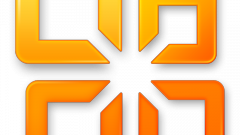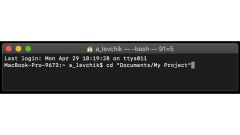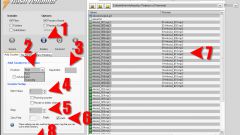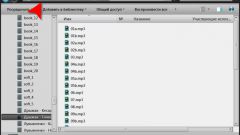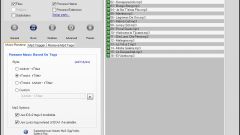Инструкция
1
Необходимо скопировать названия папок. Сделать это можно разными способами. Если папок не слишком много, скопируйте и вставьте в текстовой документ название каждой папки отдельно. Для этого подведите курсор к значку папки, кликните по нему правой кнопкой мыши и выберите в выпадающем меню команду «Переименовать». В качестве альтернативы этой команде можете использовать клавишу F2.
2
Название папки станет доступным для редактирования. Не вводите никаких печатных знаков и не щелкайте по названию папки левой кнопкой мыши. Нажмите сочетание клавиш Ctrl и С или кликните по названию папки правой кнопкой мыши и выберите в выпадающем меню команду «Копировать».
3
Откройте текстовой редактор и вставьте из буфера обмена название папки с помощью сочетания клавиш Ctrl и V. Альтернативные варианты: кликните правой кнопкой мыши в документе и выберите из выпадающего меню команду «Вставить» или нажмите на соответствующую кнопку-миниатюру на панели инструментов редактора. Повторите описанные действия для названия каждой папки.
4
Если файлов очень много, естественно, нужен другой способ. Запустите программу Total Commander и перейдите в ту директорию, в которой содержатся нужные вам папки. В левой части окна приложения выделите нужные вам папки, используя команды из раздела «Выделение» на панели меню. После того, как вы выделите папки, выберите на панели меню пункт «Инструменты» и команду «Копировать имена файлов».
5
Перейдите в текстовой документ и вставьте из буфера обменов только что скопированные названия папок. Если необходимо, отредактируйте текст: удалите слэш (косую черту), выберите стиль документа, присвойте своим папкам порядковые номера и так далее.
6
Еще один вариант: сфотографируйте папки. Перейдите в директорию с нужными вам папками и нажмите клавишу PrintScreen на клавиатуре. Запустите графический редактор, создайте новый (пустой) документ и вставьте картинку из буфера обмена. Для данного случая также подойдет любая программа для захвата изображения.
Видео по теме